Вам нужно подключить другое устройство к вашему Wi-Fi-соединению, но вы понятия не имеете о своем сохраненный пароль WiFi. Он полностью исчез с вашего роутера, но хорошая новость заключается в том, что ваш компьютер подключен, поэтому есть способ получить этот пароль.
Как узнать свой пароль от Wi-Fi - Windows 10
Чтобы найти пароль для конкретная сеть Wi-Fi, вам нужно будет перейти по адресу:
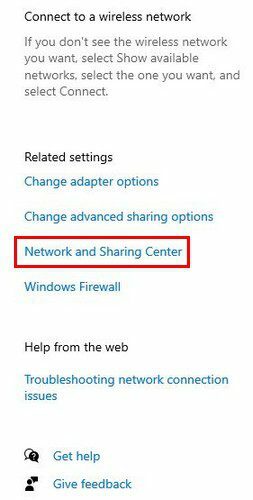
- Откройте настройки сети и Интернета, щелкнув значок Wi-Fi.
- вай фай
- Центр коммуникаций и передачи данных
- Выберите сеть Wi-Fi
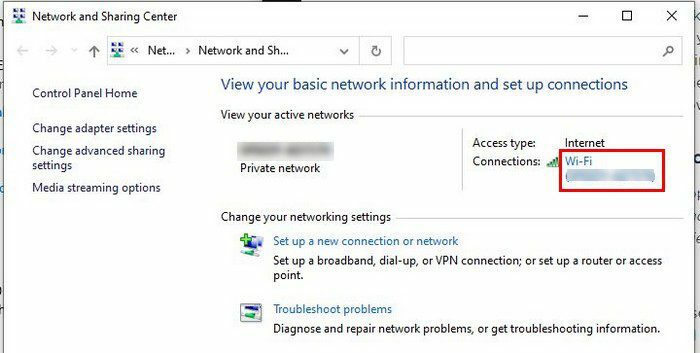
- Беспроводные свойства
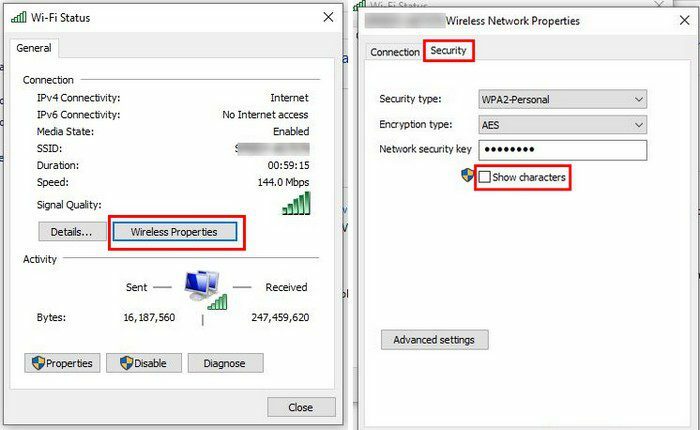
- Вкладка Безопасность
- Показать персонажей
Панель управления
Если у вас возникли трудности с выполнением ранее упомянутых шагов, вы также можете получить доступ к паролю Wi-Fi через панель управления. Нажмите клавиши Windows и R, и когда появится окно, введите в нем ncpa.cpl. Не забудьте нажать ОК.
Окно сетевых подключений должно быть открыто. Найдите сеть Wi-Fi, пароль которой вы хотите увидеть, и щелкните ее правой кнопкой мыши. Выберите вариант статуса.
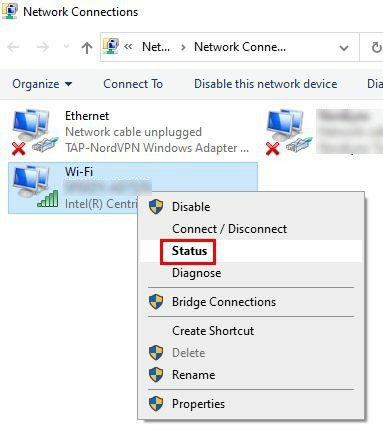
После перейдите к:
- Беспроводные свойства
- Вкладка Безопасность
- Показать персонажей
PowerShell
Если вам удобнее использовать PowerShell, вы можете найти пароль Wi-Fi, щелкнув правой кнопкой мыши меню Windows и открыв PowerShell от имени администратора. Когда он откроется, введите следующее:
- netsh wlan показать профили
- Клавиша ввода
- Ваши сохраненные сети Wi-Fi будут в профилях пользователей.
Как только вы увидите имя сети, введите следующее:
- netsh wlan показать профиль «name = wifinamehere» ключ = очистить
После того, как вы введете команду и нажмете клавишу ВВОД, вы увидите много информации, но ищите слова «Ключевое содержание». Замените там, где написано wifinamehere, название сети, пароль которой вам нужен. Справа от него вы должны увидеть пароль для этой сети.
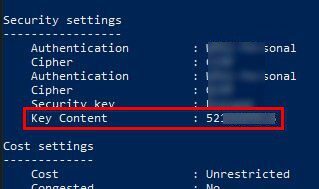
Заключение
Вы настолько привыкаете к тому, что ваши устройства автоматически подключаются к вашей сети Wi-Fi, что вам не нужно беспокоиться о том, чтобы не забыть свой пароль Wi-Fi. С помощью описанных выше методов вы можете восстановить пароль для любой сети, к которой вы ранее подключались. Тем не менее, если вы используете метод PowerShell, он будет работать, только если вы не использовали параметр «Забыть», чтобы стереть данные о сети.
Как вы думаете, какой метод вы собираетесь попробовать в первую очередь? Дайте мне знать в комментариях ниже и не забудьте поделиться статьей с другими в социальных сетях.